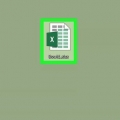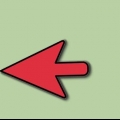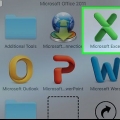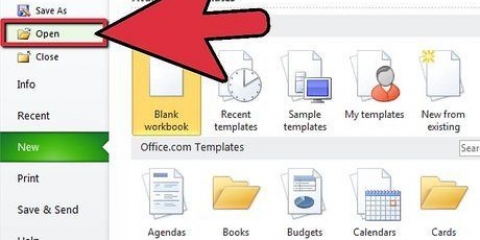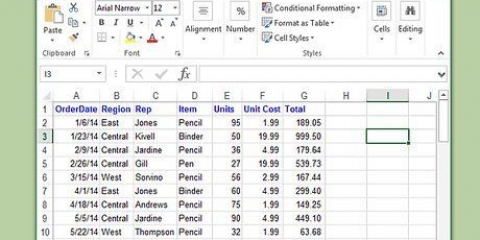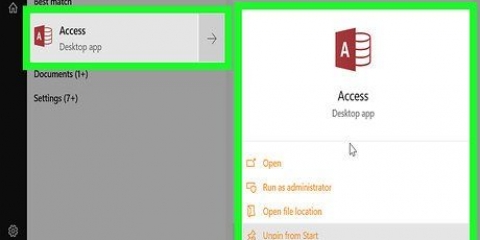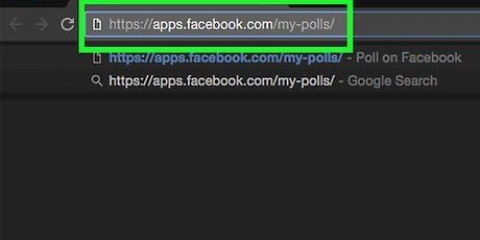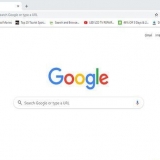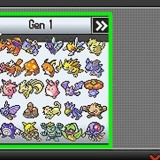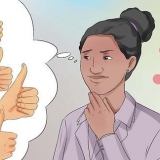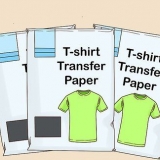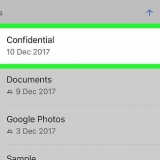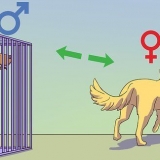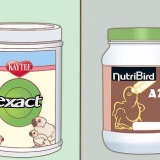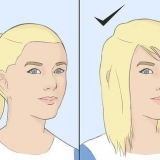Ad esempio, se i titoli delle colonne sono "Nome, indirizzo, numero di telefono, e-mail, data dell`ordine e tipo di ordine", da sinistra a destra nel foglio di lavoro, vedrai gli stessi titoli nella finestra di dialogo (modulo dati), ma uno sotto l`altro. Prima di procedere, assicurati che il pulsante Modulo sia disponibile nella scheda Dettagli. In caso contrario, aggiungi il pulsante alla barra di accesso rapido. Fai clic su Personalizza barra degli strumenti di accesso rapido, seleziona Altri comandi, cambia i comandi popolari in Tutti i comandi, scorri l`elenco e fai clic su Modulo. Quindi fare clic sul pulsante Aggiungi, quindi su OK.
Il pulsante del modulo si trova nella scheda Dati o nella barra degli strumenti di accesso rapido. Dopo aver nominato il foglio di lavoro, la finestra di dialogo (modulo di immissione dati) avrà lo stesso titolo. Quindi il titolo è lo stesso del nome del foglio di lavoro. Se il tuo foglio di lavoro non ha un nome, il titolo del modulo avrà la parola "Foglio" seguito dal numero del foglio di lavoro.




Utilizzo Risposta breve quando vuoi che la risposta sia una o due parole. Utilizzo Paragrafo quando vuoi che la risposta sia composta da una o più frasi. Ad esempio, una domanda del tipo: "Quali sono i vantaggi dell`esercizio fisico regolare??`. Utilizzo Scelta multipla quando vuoi che la risposta sia una o più opzioni diverse da un elenco. Ad esempio, `Quale sport ti piace di più?` Fornire un elenco di sport tra cui scegliere. Ciascun elemento dell`elenco viene visualizzato nel modulo con un piccolo pulsante rotondo accanto ad esso. Utilizzo Caselle di controllo quando si desidera che vengano scelte più risposte da un elenco con diverse opzioni. Ad esempio, "Quali sport ti piacciono di più?` Fornire un elenco di sport tra cui scegliere. Ciascun elemento dell`elenco viene visualizzato nel modulo accanto a una casella di controllo. Utilizzo cadere in picchiata quando vuoi che la risposta sia una scelta di menu. Ad esempio, `quale stagione è la più popolare per il tuo sport preferito?` Fornire un elenco di stagioni. L`elenco viene visualizzato come un menu a discesa con la prima stagione visibile. Utilizzo scala lineare quando vuoi che la risposta sia data su scala numerica. Ad esempio, `Quanto sei interessato a..?` Una domanda di scala viene visualizzata nel modulo con una scala da 1 a 5. Puoi aumentare o diminuire la scala quando crei la domanda. L`intervallo massimo è compreso tra 1 e 10. Utilizzo Griglia quando vuoi più risposte a una domanda. Ad esempio, `In quali mesi pratichi quali sport?` Fornisci un elenco di mesi come righe e un elenco di sport come colonne. Una domanda con griglia a scelta multipla viene visualizzata nel modulo come una griglia con gli elementi della riga in verticale e gli elementi della colonna in orizzontale. Utilizzo Data quando vuoi che la risposta sia una data specifica. Utilizzo Volta quando vuoi che la risposta sia un momento specifico.
Se stai creando un nuovo foglio di lavoro, assegnagli un nome e fai clic su Crea. Google collega il nuovo foglio di lavoro al modulo. Quando le persone compilano il modulo, Google inserisce le risposte alle domande nel foglio di lavoro. Ogni risposta viene visualizzata con un timestamp. Se selezioni un foglio di lavoro esistente, puoi scegliere un foglio di lavoro che hai già creato. Google collega il foglio di lavoro esistente al modulo. Tieni presente che se lo fai, Google riorganizzerà il foglio di lavoro esistente. Le domande nel modulo vengono visualizzate come titoli di colonna.
Oltre a poter utilizzare un modulo per raccogliere questi dati, un modulo personalizzato con input complessi, come "Combo Box", "Combo Box", "Rotary Buttons" e "Scroll Bars" fornirà la possibilità di raccogliere queste informazioni in modo efficiente perché puoi limitare ciò che ogni persona può entrare. Puoi anche posizionare i campi complessi dove vuoi sul modulo, non solo nelle colonne, come un modulo dati. Ad esempio, ogni elenco di selezione è un campo complesso del modulo. Devi creare ogni campo complesso separatamente. 
Fare clic sul pulsante Microsoft Office seguito dal pulsante Opzioni di Excel. Fare clic su Personalizza barra multifunzione e quindi fare clic sulla casella di controllo accanto a Sviluppatori per farlo apparire nella barra multifunzione. Fare clic sulla scheda Sviluppatore per vedere tutti gli strumenti disponibili. Excel utilizza una terminologia speciale per aree complesse come le caselle di riepilogo. Si chiamano "controlli". Fare clic sull`icona che assomiglia a una cartella di lavoro con un martello e una chiave inglese per inserire i controlli.



Fare clic su Inserisci nella sezione Controlli. Quindi fare clic su Casella di riepilogo (controllo modulo) in Controlli modulo. Fai clic nel punto in cui desideri visualizzare l`angolo in alto a sinistra della casella di riepilogo nel foglio di lavoro, quindi trascina la casella di riepilogo nel punto in cui desideri che appaia l`angolo in basso a destra della casella di riepilogo. Fare clic su Proprietà nella sezione Controlli. Immettere l`intervallo in cui si trovano i dati (C1:C5 nel nostro esempio) e la cella in cui si desidera visualizzare il risultato (A1 nel nostro esempio) nella finestra Formato oggetto.
Fare clic su Invio nella sezione dei controlli. Quindi fare clic su Casella combinata in Controlli modulo. Fai clic sulla posizione nel foglio di lavoro in cui desideri che appaia l`angolo in alto a sinistra della casella combinata, quindi trascinala dove desideri nell`angolo in basso a destra. Fare clic con il pulsante destro della casella combinata e quindi fare clic su Controllo formato. Immettere l`intervallo dei dati (C1:C5 nel nostro esempio), la cella in cui deve essere visualizzato il risultato (A1 nel nostro esempio) e un numero nella casella "Numero di righe in basso" nella finestra di controllo del formato. Il numero che inserisci determina quante righe sono visualizzate nella casella combinata, prima di dover scorrere verso il basso per vedere altre voci nell`elenco.
Fare clic su Inserisci nella sezione Controlli. Fare clic su Gira nei controlli del modulo. Fare clic sulla posizione nel foglio di lavoro in cui si desidera che si trovi l`angolo in alto a sinistra dello spinner, quindi trascinare lo spinner nel punto in cui si desidera che si trovi l`angolo in basso a destra. Fare clic con il pulsante destro del mouse sullo spinner e quindi fare clic su Controllo formato. Immettere i numeri per i campi Valore e Modifica. Apri la cella in cui desideri visualizzare il risultato (A1 nel nostro esempio) nel campo del collegamento della cella.
Fare clic su Inserisci nella sezione Controlli. Quindi fare clic su Barra di scorrimento in Controlli modulo. Fare clic nel punto in cui si desidera visualizzare l`angolo in alto a sinistra della barra di scorrimento nel foglio di lavoro e trascinare la barra di scorrimento nel punto in cui si desidera si trovi l`angolo in basso a destra. Fare clic con il pulsante destro del mouse sulla barra di scorrimento, quindi fare clic su Controllo formato. Indica quali numeri desideri nei campi Valore e Modifica. Specificare la cella in cui visualizzare il risultato (A1 come nel nostro esempio) nel campo del collegamento della cella.
Fare clic sul pulsante Microsoft Office seguito dal pulsante Opzioni di Excel. Fare clic sulla casella di controllo accanto alla scheda Sviluppatore sulla barra multifunzione Mostra.
Crea un modulo in un foglio di calcolo
Contenuto
Un modulo semplifica notevolmente l`acquisizione, l`organizzazione e la modifica delle informazioni. È una buona idea utilizzare un modulo se hai molti dati da inserire in un elenco o se vuoi registrare i risultati di un sondaggio. Ogni modulo contiene campi (caselle in cui inserisci i dati). Un modulo può essere costituito da diversi tipi di campi, semplici o complessi. Nei campi semplici è possibile inserire i dati desiderati. I campi complessi contengono "liste di selezione" che consentono di scegliere un valore da un elenco specifico di elementi e "pulsanti di svolta". Questo articolo ti aiuterà a creare moduli in Excel o Moduli Google (parte di Google Docs, la suite per ufficio online gratuita di Google).
Passi
Metodo 1 di 3: crea un modulo dati in Excel

1. Decidi se un modulo di inserimento dati è la scelta migliore. Si utilizza un modulo dati quando si dispone di un modulo semplice con caselle di testo con intestazioni di colonna come etichette. Un modulo dati fornisce una panoramica e un input di dati più semplici rispetto allo spostamento da una colonna all`altra, soprattutto se hai più colonne di dati che non si adattano orizzontalmente allo schermo. Si supponga di dover visualizzare un elenco di clienti con contatti e dettagli dell`ordine che si estendono su 10 colonne. È quindi molto più semplice inserire nome, indirizzo, numero di telefono, e-mail, data dell`ordine, tipo di ordine, ecc. in un modulo, quindi direttamente in ogni cella in ogni colonna.

2. Inserisci i titoli nel modulo di iscrizione. Inserisci un titolo nella parte superiore di ogni colonna del modulo. Excel utilizza questi titoli per creare campi nel modulo.

3. Apri il form per iniziare a inserire i dati. Fai clic in una cella qualsiasi sotto i titoli e vai alla scheda Dati. Fare clic sul pulsante Modulo. Excel ora visualizza una finestra di dialogo con ogni titolo di colonna immesso in precedenza nel foglio di lavoro come un elenco verticale di campi. La finestra di dialogo funge da modulo di immissione.

4. Immettere una nuova riga di dati. Utilizzare il tasto TAB per passare al campo successivo del modulo. Premere il tasto INVIO dopo aver inserito i dati in ogni campo del modulo. I dati inseriti verranno aggiunti come riga successiva nel foglio di lavoro corrente.

5. Fare clic sul pulsante Chiudi nella finestra di dialogo (modulo) per completare l`aggiunta dei dati. Excel chiude il modulo dati. Non è necessario premere il tasto INVIO per l`ultima riga.
Metodo 2 di 3: crea un modulo in Google Docs

1. Vai a documenti.Google.com/moduli. I moduli Google sono utili per pianificare eventi, creare sondaggi o raccogliere informazioni in modo semplificato. Se al momento non hai eseguito l`accesso con un account Gmail, dovrai farlo prima di poter continuare.
- Puoi condividere i moduli con altre persone, avere un modulo compilato online e raccogliere tutte le risposte in un foglio di lavoro.

2. Fare clic sul segno più (+). Google Forms apre un nuovo modulo. Ci sono due schede principali nella parte superiore del modulo: Quiz e Risposte.

3. Aggiungi domande al tuo modulo. Per ogni domanda devi creare una domanda e indicare che tipo di risposta ti aspetti. Se è la prima volta che crei un modulo, utilizza il pulsante Tour per familiarizzare con le opzioni disponibili. Puoi includere nove diversi tipi di domande nel tuo modulo.

4. Scegli come vuoi raccogliere i dati dalle persone che compilano il modulo. Fare clic sulla scheda Commenti per visualizzare le opzioni disponibili. Scegli di creare un nuovo foglio di lavoro o seleziona un foglio di lavoro esistente.
Metodo 3 di 3: crea un modulo personalizzato in Excel

1. Decidi se un modulo personalizzato è più appropriato. Utilizza un modulo personalizzato se desideri creare un modulo da compilare per altre persone che richiede un determinato formato e restrizioni sui valori che gli utenti possono inserire. Ad esempio, potresti raccogliere dati su sport specifici e voler sapere a quali sport partecipa qualcuno, con quale frequenza ogni mese, quale percentuale di tempo libero viene dedicata allo sport e altri dettagli.

2. Attiva la scheda Sviluppatore. La scheda Sviluppatore viene visualizzata sul lato destro della scheda Visualizza. La scheda Sviluppatore ti dà accesso agli strumenti necessari per creare un modulo personalizzato.

3. Inserisci i titoli principali utilizzati nel modulo. Digita ogni titolo nella sua cella. Ad esempio, se stai raccogliendo dati su persone di età diverse in città diverse, puoi utilizzare Nome, Età e Città come titoli.
Quando inserisci i titoli, pensa al layout che desideri utilizzare per il modulo. Lascia una o più celle vuote sotto o a destra di ciascun titolo per consentire lo spazio per inserire i dati accanto a ciascun titolo.

4. Immettere i dati per i campi complessi (controlli) nel modulo. Digitare ogni elemento di dati nella propria cella. Ad esempio, se vuoi raccogliere dati sugli sport, puoi inserire baseball, calcio, hockey, tennis e golf (solo per citarne alcuni).

5. Utilizzare la funzione INDICE. La funzione INDICE restituisce un valore da un insieme specifico di dati. Immettere la funzione INDICE nella cella destinata alla visualizzazione della selezione scelta di un controllo. Ad esempio, se A1 diventa parte della selezione e l`intervallo C1:C5 contiene i dati, digitare INDEX(C1:C5,A1,0) in A1.

6. Aggiungi gli elenchi di selezione che desideri utilizzare nel modulo. Utilizzare un elenco di selezione se si desidera che gli utenti scelgano da un elenco limitato di elementi. Ad esempio, se raccogli dati sugli sport, puoi limitare il numero di sport a baseball, calcio, hockey, tennis e golf. Quindi tutti coloro che compilano il modulo possono scegliere solo tra questi sport. Specificare una posizione e i valori per ogni elenco di selezione.

7. Facoltativamente, aggiungi una casella combinata nel modulo. Una casella combinata è quasi identica a una casella combinata. Tuttavia, combina una casella di testo con una casella di riepilogo. Utilizzare una casella combinata quando si desidera che un utente abbia la possibilità di scegliere da un elenco di elementi finiti o immettere un`alternativa. Ad esempio, se raccogli dati sugli sport, puoi offrire baseball, rugby, hockey, tennis e golf come scelte, un utente può anche inserire calcio o qualsiasi altro sport. Chiunque compili il modulo può scegliere tra lo sport elencato o inserire un altro sport nel campo di testo della casella combinata. Imposta la posizione e i valori per ciascuna casella combinata.

8. Aggiungi un pulsante di selezione se ne hai bisogno nel modulo. Sul modulo viene visualizzato uno spinner come un pulsante con una freccia su nella metà superiore e una freccia giù nella metà inferiore. Utilizzare un pulsante di selezione quando si desidera che un utente sia in grado di selezionare un numero da un intervallo di valori numerici, comprese le date o gli orari. Ad esempio, quando raccogli dati sugli sport, potresti voler sapere quante volte al mese un utente pratica uno sport scelto, ma mettere i risultati con una risposta maggiore di 20, tutti insieme. In questo caso è possibile impostare un massimo per il campo del circuito fino a 20. Chi compila il modulo può scegliere un valore da 1 a 20, utilizzando le frecce su o giù del pulsante spin. Imposta la posizione e i valori per ogni pulsante di rotazione.

9. Facoltativamente, aggiungi le barre di scorrimento al modulo. Una barra di scorrimento supporta una serie di valori utilizzando le frecce di scorrimento o la casella di scorrimento. Utilizzare un dispositivo di scorrimento se si desidera che un utente sia in grado di selezionare un valore con un`ampia gamma di valori, ad esempio percentuali. Ad esempio, durante la raccolta di dati sullo sport, potresti voler sapere quale percentuale del tempo libero di una persona viene utilizzata ogni settimana per uno sport scelto. In questo caso, puoi visualizzare uno slider per l`intervallo di percentuali, con 1 come valore minimo e 100 come valore massimo. Chiunque compili il modulo può utilizzare le frecce di scorrimento o la casella di scorrimento per indicare il periodo. Imposta la posizione e i valori per ogni dispositivo di scorrimento.

10. Disabilita la scheda Sviluppatore. Questo rimuove l`accesso ai controlli. Fallo quando hai finito di aggiungere i controlli desiderati al modulo. Devi fare questo passaggio in modo che quando invii il modulo agli utenti, possano inserire solo i dati nei campi complessi (controlli) del modulo. Non possono quindi modificare l`intervallo di dati che possono essere inseriti in qualsiasi campo complesso (controllo).

11. Salva il modulo come modello. Fare clic sul pulsante Microsoft Office seguito dall`opzione Salva con nome. Scegli una cartella di lavoro di Excel dall`elenco visualizzato. Scegli Modello Excel come valore per il campo Salva come tipo e fai clic sul pulsante Salva. Il modulo modificato è ora pronto per essere inviato ad altre persone e compilato.
Articoli sull'argomento "Crea un modulo in un foglio di calcolo"
Condividi sui social network:
Simile
Popolare